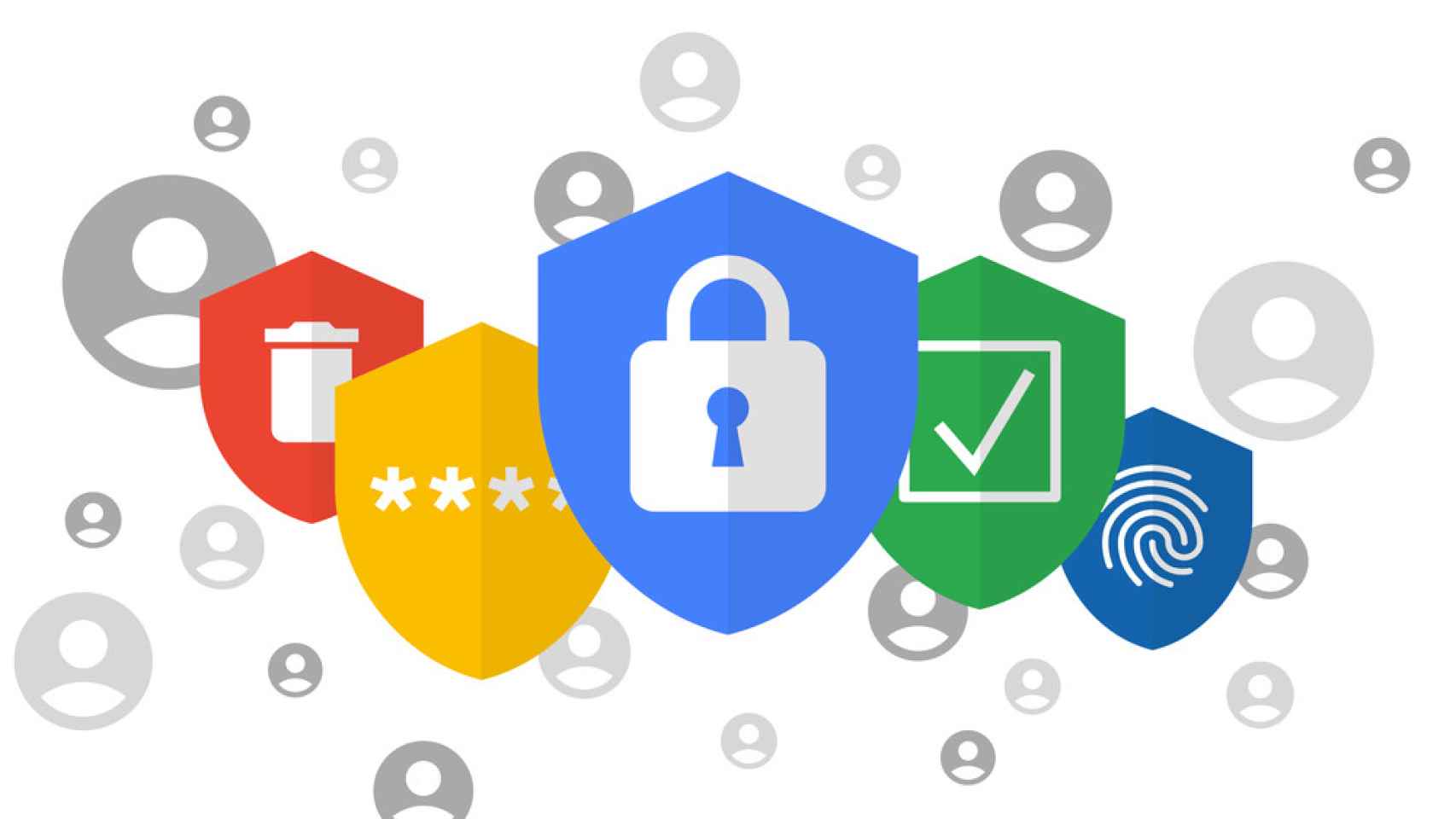Google Chrome es uno de los navegadores más utilizados en el mundo por su buena combinación entre privacidad, velocidad, versatilidad y rendimiento, pero no es infalible, y hoy te vamos a mostrar algunos consejos que ha dado Google para hacer el navegador más seguro.
[Tu huella en Chrome ahora se convierte en la llave de acceso a tu navegación privada]
Se trata de algunos trucos orientados a hacer que tu navegación sea más privada, y vienen recomendados por Google, que, al final, es quien conoce mejor su propio navegador basado en Chromium.
Además, gracias a su gran número de opciones, puedes personalizar la experiencia al máximo en todos los sentidos, y es bastante recomendable que lo hagas.
Utiliza la guía de privacidad
Guia de privacidad en Chrome
Dentro de los ajustes de Chrome existe un apartado con una guía de privacidad, en el cual harás un recorrido asistido por los principales ajustes de seguridad para que los configures. Se accede siguiendo estos pasos:
- Abre Configuración.
- Pulsa en Privacidad y seguridad.
- Pulsa sobre Empezar, en el apartado de la guía de privacidad.
En este recorrido seleccionarás opciones como si quieres que Google mejore tus búsquedas, el nivel de protección segura que quieres establecer y el comportamiento del navegador con las cookies de terceros.
Haz un examen de seguridad
Comprobación de seguridad en Chrome
Si tienes dudas sobre si algo va mal en el navegador, puedes llevar a cabo un examen de seguridad desde la configuración que analizará varios puntos del navegador para decirte si ve algo que no va bien. Se activa así:
- Abre Configuración.
- Pulsa en Privacidad y seguridad.
- Ejecuta la Comprobación de seguridad.
La comprobación de seguridad de Google Chrome examinará las actualizaciones, contraseñas, los ajustes de navegación segura, extensiones y la versión de software que tiene, por si hubiera alguna actualización.
Limpia tu historial, cookies y caché cada cierto tiempo
Borrar datos de navegación en Chrome
Es importante eliminar los datos de navegación de vez en cuando, no solo por seguridad, sino también para hacer limpieza y que los archivos residuales de Chrome no ocupen demasiado espacio. Sigue estos pasos:
- Abre Configuración.
- Pulsa en Privacidad y seguridad.
- Dale a Borrar datos de navegación.
Tendrás que elegir qué es lo que quieres borrar de entre el historial, las cookies y otros datos de los sitios web y las imágenes en caché y otros archivos. Puedes seleccionarlo todo, o solo uno de los elementos, y también puedes elegir el periodo de tiempo desde el que se borra.
Bloquea tu sesión
Estés utilizando una sesión privada o no, puedes hacer que el navegador te pida autentificación biométrica cada vez que salgas del navegador y quieras volver a entrar. Sigue estos pasos para activar la opción:
- Abre Configuración.
- Pulsa en Privacidad y seguridad.
- Activa Bloquear pestañas de incógnito cuando se cierre Chrome.
Esto, según Google, es algo que te ayudará a proteger tu navegación de miradas indiscretas que quieran ver lo que estás haciendo en el móvil mientras no estás. Solo está disponible en móvil, y actualmente se está implementando en Android.
Utiliza el gestor de contraseñas
Gestor de contraseñas de Google
Google ofrece a los usuarios un gestor de contraseñas capaz de almacenar todas tus credenciales en sitios web de forma segura para que solo tú puedas verlas, después de autentificarte biométricamente o poner tu clave de acceso.
Cada vez que pongas una contraseña, Google te dará la opción de guardarla, y cuando te registres, incluso te sugerirá una propuesta de contraseña segura que guardará automáticamente. Un gran recurso para no tener que utilizar gestores de terceros, y que además se sincroniza con tu móvil Android.
Te puede interesar
- Una de las funciones de Google Chrome podría ser la puerta de acceso de ciberdelincuentes
- Cómo ver todas tus contraseñas en Google Chrome
- Evita usar esta función de Chrome: tus contraseñas pueden ser enviadas a los servidores de Google
- Chrome se pasa al tema dinámico de Material You en la versión de escritorio